Cisco 8100 シリーズ ルータのファンモジュールの交換
ルータは、次のタイプのファンモジュールをサポートしています。
|
ルータ |
モジュール構成(エアーフローの方向) |
PID |
|---|---|---|
|
Cisco 8102-64H-O |
ポート側吸気 |
FAN-2RU-PI-V2 |
|
ポート側排気 |
FAN-2RU-PE-V2 |
|
|
Cisco 8101-32H-O |
ポート側吸気 |
FAN-1RU-PI-V2 |
|
ポート側排気 |
FAN-1RU-PE-V2 |
|
|
Cisco 8111-32EH-O |
ポート側吸気 |
FAN-1RU-PI-V2 |
|
Cisco 8101-32FH-O |
ポート側吸気 |
FAN-1RU-PI-V2 |
|
ポート側排気 |
FAN-1RU-PE-V2 |
|
|
Cisco 8102-28FH-DPU-O |
ポート側吸気 |
FAN-2RU-PI-V4 |
 (注) |
ポート側排気(PSE)構成は、次のルータではサポートされていません。
|
 (注) |
エアーフロー方向は、シャーシ内のすべての電源およびファン モジュールで同じにする必要があります。必要なエアーフローの方向に応じて、ファンのタイプを変更できます。変更後、電源も変更する必要があります。 |




手順
|
ステップ 1 |
ファン モジュールを取り外す手順は、次のとおりです。 |
|
ステップ 2 |
ファン モジュールを取り付ける手順は、次のとおりです。 |






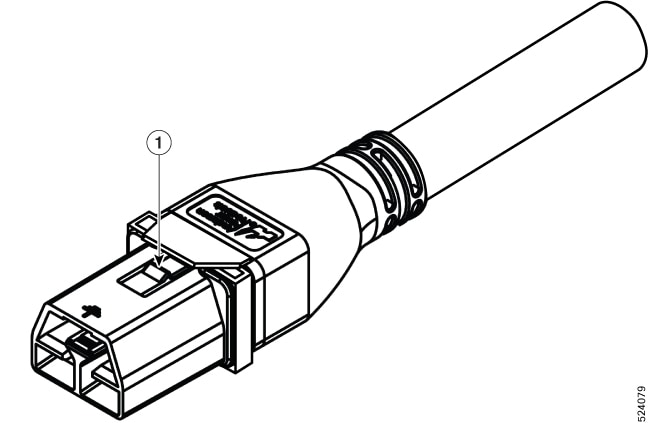
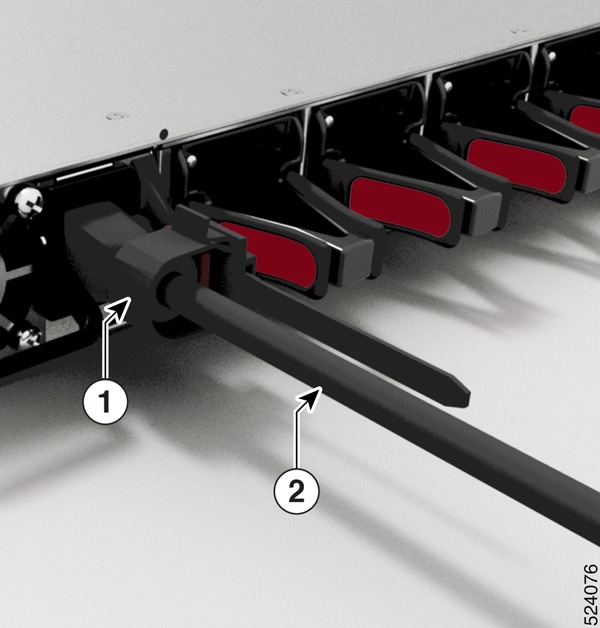

 フィードバック
フィードバック